چگونگی ریست کارخانه ای دستگاه های آندرویدی در صورت بوت نشدن

فکتوری ریست یا ریست تنظیمات کارخانه یکی از کارهایی است که معمولا بعد از عیب یابی گوشی و امتحان انواع راه حل ها، روی گوشی اعمال می شود. از آن جا که بعد از فکتوری ریست معمولا تمام اطلاعات گوشی پاک می شود، و تنظیمات گوشی به روزی باز می گردد که تازه آن را راه اندازی کرده بودید، باید توجه ویژه داشته باشید که از اطلاعات مهم خود بکاپ بگیرید.
فکتوری ریست گوشی در شرایط معمولی ساده و راحت است
البته برای هر گوشی و برند خاص یک شیوه برای فکتوری ریست وجود دارد که در ادامه این آموزش به آنها خواهیم پرداخت
اما گاهی از اوقات گوشی دچار خسارت شده و دکمه های آن کار نمی کند یا این که گوشی اصلا بوت نمی شود.
در ادامه این مطلب به این موضوعات نیز می پردازیم تا بتوانید در هر صورت گوشی خود را فکتوری ریست کنید.
آموزش ریست فکتوری در صورت بوت شدن گوشی اندرویدی
معمولا وقتی که گوشی روشن می شود و می توانید با آن کار کنید، ریست فکتوری کار آسانی است و به راحتی انجام می شود. برای انجام این کار می توانید روال زیر را دنبال کنید.
در هر گوشی اندرویدی که قرار است ریست فکتوری صورت گیرد:
- ابتدا وارد بخش تنظیمات گوشی یا اپلیکیشن SETTINGS بشوید
- در قسمت تنظیمات آپشنی وجود دارد به نام Backup & reset که باید روی آن کلیک کنید ( عکس )
- در این قسمت گزینه ای وجود دارد به نام Factory data reset که با لمس کردن آن گوشی به حالت ریست فکتوری می رود
در صفحه ای که Backup & reset نام دارد می توانید به راحتی با قابلیت پشیتبان گیری از اطلاعات خود بکاپ بگیرید تا ریست فکتوری آسیبی به گوشی تان و اطلاعات تان نرساند.
بعد از این که عملیات فکتوری ریست را روی گوشی انجام دادید به تناسب میزان دیتایی که روی گوشی دارید باید صبر کنید تا عملیات تمام شود و بعد گوشی تان را تر و تازه در اختیار بگیرید.
آموزش ریست فکتوری اندروید در صورت بوت نشدن گوشی
گاهی اوقات گوشی دچار مشکلی است که متاسفانه امکان بوت شدن نیز برای آن وجود ندارد. در چنین شرایطی ممکن است گوشی دچار صدمات سخت افزاری شده باشد.
اگر بخواهید در این حالت گوشی را فکتوری ریست کنید به احتمال زیاد امکان نجات اطلاعات گوشی فراهم نیست اما همین قدر هم که راهی برای ریست شدن آن وجود دارد باید خوشحال باشید.
شیوه کار بدین صورت است که:
- ابتدا وارد حالت ریکاوری یا Recovery mode شوید
- Recovery mode یا حالت ریکاوری معمولا برای گوشی های مختلف با دستورالعمل متفاوت همراه است. برای این منظور به انتهای مطلب در مورد شیوه های ریکاوری گوشی های اندرویدی نگاهی بیندازید.
- وقتی که دستگاه را به حالت ریکاروی بردید دکمه هایی را که برای این منظور بکارگرفته اید رها کنید. این دکمه ها را در شرایطی نگه دارید که به عکس زیر برسید. بعد از دیدن عکس زیر روی گوشی خود، ( یا عکس مشابه آن ) دکمه ها را رها کنید:

در این قسمت لیستی از منو ها را مشاهده می کنید
برای گشت زدن بین منو ها باید از دکمه های کم و زیاد کردن ولوم استفاده کنید.
انقدر با این دکمه ها لیست را بررسی کنید تا گزینه Recovery mode را مشاهده کنید
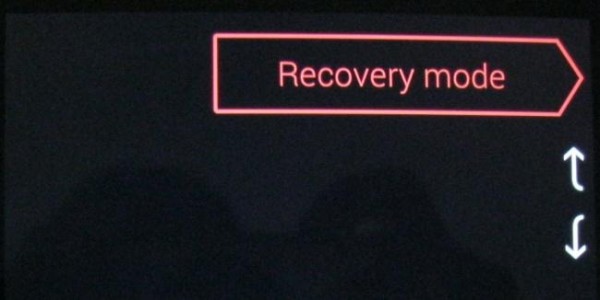
وقتی که می خواهید ریکاوری را انتخاب کنید و ریستارت را اعمال کنید کافی است که دکمه پاور را فشار دهید.
با این کار گوشی شروع به ورود به این حالت کرده و یک خط قرمز به سرعت عبور خواهد کرد که گویای ورود به این مرحله است.
بعد از این که پاور را فشار دادید کافی است دکمه افزایش صدا را هم بفشارید.
با این کار عکس زیر را مشاهده می کنید که در حقیقت منوی ریکاوری است.

دوباره با دکمه های کم و زیاد کردن صدا بین آیتم ها بچرخید و گزینه wipe data / factory reset را به منظور فکتوری ریست در حالت ریکاوری انتخاب کنید
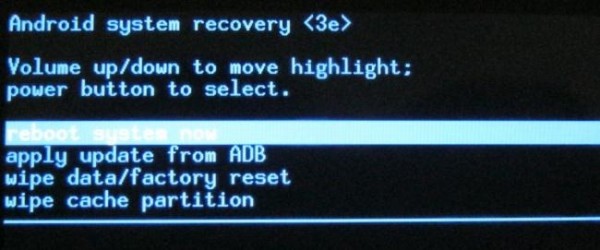
پس از انتخاب پاور را بزنید که آن را عملا انتخاب کنید. بعد از این کار، Yes – delete all user data را نیز انتخاب کنید
با این کار شما به راحتی گوشی خود را به حالت فکتوری ریست می برید. بعد از این، می توانید گوشی را به صورت کاملا تر و تمیز در اختیار گیرید
توجه کنید که در هر کدام از مراحل، گوشی هنگ کرد و یا از کار افتاد پاور را بگیرید تا گوشی ریستارت شود.
آموزش فکتوری ریست اسمارت فون های اندرویدی
از آن جا که فکتوری ریست کردن برای هر گوشی دارای دستورالعمل خاص است، تصمیم داریم برای گوشی هایی که در این باره محدودیت خاص دارند آموزشی ارائه دهیم
گاهی از اوقات به خیال این که شیوه فکتوری ریست تمام دستگاه ها یکسان است، از دستورالعمل های واحدی استفاده می کنید اما باز هم برای تان سئوال پیش می آید که چرا گوشی فکتوری ریست نمی شود.
اگر گوشی شما یکی از دیوایس های زیر است حتما در این باره دستور لازم و ارائه شده را اجرا کنید.
شیوه فکتوری ریست گوشی Pixel 2 XL
برای این گوشی:
- ابتدا در صفحه خانگی یا کشوی اپلیکیشن ها روی آیکون Settings کلیک کنید
- از پایین به بالا سوایپ کنید تا به انتهای لیست برسید
- و بعد گزینه System. را انتخاب کنید
- برروی آپشن Reset کلیک کنید
- در ادامه Erase all data (factory reset) را انتخاب کنید
- دوباره به بالا سوایپ کنید تا به انتهای لیست برسید
- بر روی Reset phone کلیک کنید
- پین گوشی خود را وارد کنید و بعد روی Continue ضربه بزنید
- در نهایت روی Erase everything کلیک کنید
- بدین صورت گوشی شما فکتوری ریست می شود.
آموزش فکتوری ریست روی گوشی Samsung Galaxy A8+
Samsung Galaxy A8+ نیز یکی از گوشی های سری آ سامسونگ است که شیوه ریست فکتوری یا ریست کارخانه ای آن کمی متفاوت است.
برای این منظور
- ابتدا از صفحه خانگی یا از کشوی اپلیکیشن ها روی Settings کلیک کنید
- بعد در صفحه تنظیمات کمی بین منو ها بچرخید تا آپشن General management را مشاهده کنید. ( این آپشن به صورت تب می باشد )
- در این صفحه Reset. را انتخاب کنید
- در نهایت بر روی Factory data reset ضربه بزنید
- در نهایت به پایین صفحه بروید
- بر روی عبارت Reset ضربه بزنید
- در ادامه پین گوشی خود را وارد کنید
- روی Next نیز ضربه بزنید
- بر روی Delete all کلیک کنید
با این کار گوشی شما ریست می شود و باید منتظر باشید که بعد از فکتوری ریست گوشی بوت شود و مجددا بارگزاری شود.
آموزش فکتوری ریست Samsung Galaxy A8+ و Pixel 2 XL در حالت ریکاوری
گاهی اوقات گوشی شما بوت نمی شود. اما برای این که گوشی حیات خود را بدست اورد لازم است که آن را فکتوری ریست کنید.
در مورد سایر گوشی های اندرویدی به توضیح کامل برای فکتوری ریست در حالت ریکاوری پرداختیم ( ابتدای همین مقاله ) اما برای این دو گوشی تقریبا جدید شیوه کمی متفاوت تر است. برای این منظور دستورالعمل های زیر را در نظر بگیرید
روش فکتوری ریست گوشی Pixel 2 XL در حالت ریکاوری
فرض می کنیم که گوشی Pixel 2 XL بوت نمی شود و به شدت نیاز به فکتوری ریست دارد. برای این منظور:
- ابتدا گوشی خود را خاموش کنید
- در ادامه دکمه پاور و کاهش صدا را با هم بگیرید
- وقتی که گوشی به ابتدای شروع تنظیمات حالت ریکاوری رفت، با کمک دکمه های ولوم، بین آپشن هایی که مشاهده می کنید حرکت کنید
- در میان آپشن ها گزینه Recovery mode را هایلایت کنید و بعد دکمه پاور را برای انتخاب آن بزنید.
- با این کار، گوشی به حالت ریکاوری تغییر مود می دهد.
- وقتی که گوشی شما لود شد یک پیام به صورت No command روی صفحه مشاهد می کنید که معمولا لوگوی اندروید نیز در کنار آن دیده می شود.
- در این وضعیت دکمه پاور و افزایش صدا را با هم بگیرید تا حالت ریکاوری گوشی لود شود
- حالا مجموعه ای از اپشن ها نمایش داده می شود که کافی است به کمک دکمه های ولوم،بین آن ها بچرخید تا گزینه Wipe data/factory reset را پیدا کنید.
- بعد از پیدا کردن این بخش، می توانید با کمک دکمه پاور، آن را اعمال کنید.
- در نهایت برای تایید فکتوری ریست، گزینه Yes را انتخاب کنید
- وقتی که عملیات به درستی صورت گرفت، وارد صفحه ای می شوید که ظاهر آن شبیه به حالت ریکاوری است. برای این مورد نیز روی گزینه Reboot system now. قرار بگیرید و آن را با دکمه پاور اجرا کنید
با این شیوه گوشی شما ریست فکتوری شده و به راحتی بوت می شود و می توانید آن را مثل روز اول تحویل بگیرید.
آموزش فکتوری ریست گوشی Samsung Galaxy A8+ در حالت ریکاوری
برای این که گوشی Samsung Galaxy A8+ خود را ریست فکتوری کنید در حالی که گوشی روشن نمی شود، باید آن را ابتدا به حالت ریکاوری ببرید و بعد به کمک این قابلیت، عملیات ریست فکتوری را روی ان اعمال کنید. برای این منظور گام های زیر را دنبال کنید
- ابتدا گوشی خود را خاموش کنید
- برای این که گوشی را به حالت ریکاوری ببرید، به طور همزمان دکمه های پاور و افزایش صدا را بگیرید.
- با انجام این کار پیغام nstalling system update در کنار لوگوی سامسونگ را مشاهده خواهید کرد
- بعد از این بع مدت ۱۰ تا ۱۵ ثانیه پیغام No command را روی گوشی مشاهده خواهید کرد و بعد گوشی شما به حالت ریکاوری می رود.
- در این جا نیز با کمک دکمه های ولوم، بین اپشن هایی که مشاهده می کنید بچرخید
- در میان منو ها گزینه Wipe data/factory reset. را پیدا کنید
- در نهایت با انتخاب آن توسط دکمه های ولوم صدا، و بعد با کمک دکمه پاور، ان را اجرا کنید
- برای تایید این عملیات لازم است که عبارت Yes را انتخاب کرده و بعد پاور را بزنید
- در نهایت وقتی که گوشی را به حالت ریکاوری بردید و ریست فکتوری روی ان صورت گرفت به منویی باز می گردید که شبیه حالت ریکاوری است.
- در این بخش نیز بین منو ها به دنبال عبارت Reboot system now. باشید و بعد با کمک دکمه پاور آن را فعال کنید.
با انجام این کار، گوشی ریستارت می شود و گلکسی ریست فکتوری شده ای که تمام اطلاعاتش پاک شده و تنظیماتش به حالت کارخانه ای و روز اول بازگشته را در اختیار خواهید داشت.
اما چند نکته:
برای این که از امکان ریست فکتوری در حالت ریکاوری برای گوشی های Google Pixel 2 و Nexus 6P و Pixel XL استفاده کنید، دستورالعمل زیر را روی گوشی مورد نظر پیاده کنید.
ابتدا دکمه پاور را بگیرید تا گوشی خاموش شود ( شاید لازم باشد چند بار این دکمه را فشار دهید تا گوشی خاموش شود )
حالا دکمه پاور و کاهش صدا را با هم بگیرید تا لوگوی مربوطه به اندروید و اطلاعات کلی گوشی خود را مشاهده کنید
در ادامه با کمک دکمه های ولوم و افزایش صدا و کاهش صدا، بین اپشن هایی که مشاهده می کنید بچرخید تا گزینه Recovery mode را پیدا کنید . در نهایت با دکمه پاور آن را انتخاب و اجرا کنید
در این شرایط لوگوی گوگل در کنار پیام No command مشاهده خواهد شد.
برای ادامه روند، دوباره دکمه پاور را بگیرید و در کنار آن دکمه افزایش صدا را نیز فشار دهید و این کار را تا ۳ ثانیه ادامه دهید.
بعد از ۳ ثانیه دکمه افزایش صدا را رها کنید اما همچنان دکمه پاور را گرفته باشید.
با این کار باید روی سیستم عبارت Android system recovery را مشاهده کنید. با کمک دکمه های ولوم و پاور این آپشن را انتخاب و اجرا کنید
با این شیوه گوشی به حالت ریکاوری می رود و شما می توانید از قابلیت ریست فکتوری در این حالت استفاده کنید.
شیوه ورود به حالت ریکاوری در گلکسی های سامسونگ (Samsung Galaxy S8, S8 Plus, S7, S7 Edge, S6, S5, S6 Edge, Note 5, Note Edge
شیوه ورود به حالت ریکاوری برای تمام دیوایس های سامسونگ موسوم به گلکسی به یک طریق صورت می گیرید که به صورت زیر آورده شده است.
ابتدا دکمه پاور را بگیرید تا گوشی خاموش شود! اگر گوشی فریز شده و خاموش نمی شود چند بار این کار را انجام دهید یا این که دکمه پاور را برای چند ثانیه بگیرید. اگر گوشی شما باتری جدا شدنی دارد ( گوشی های قدیمی ) می توانید برای خاموش کردن باتری را خارج کنید.
در مرحله بعد دکمه پاور را بگیرید و بعد دکمه افزایش صدا را هم فشار دهید. در این زمان دکمه هوم ویا Bixby را هم بگیرید.
وقتی که لوگوی ساسمونگ را مشاهده کردید دکمه ها را رها کنید.
در این وضعیت آپشن هایی نمایش داده می شود که با دکمه های افزایش و کاهش صدا می توانید بین آن ها بچرخید و حالت ریکاوری را یپدا کنید و آن را انتخاب کنید و با فشار دادن دکمه پاور هنگامی که این گزینه انتخاب شده است، گوشی را به حالت ریکاوری ببرید.
بدین ترتیب گوشی های ساموسونگ به حالت ریکاوری می روند
شیوه ورود به حالت ریکاوری برای گوشی های HTC U11, 10, One M9, M8
شیوه ورود به حالت ریکاوری برای گوشی های اچ تی سی کمی متفاوت از بقیه است.
برای این مورد دستورات زیر را روی گوشی خود اعمال کنید:
- ابتدا به مسیر Settings > Battery بروید
- در این بخش گزینه Fastboot را پیدا کنید و تیک آن را بردارید.
- دکمه پاور را بگیرید تا گوشی خاموش شود
- دکمه پاور و کاهش صد را با هم بگیرید.
اگر از گوشی U11 استفاده می کنید ابتدا لازم است که به کمک دکمه های افزایش و کاهش صدا گزینه reboot to bootloader را انتخاب کنید و بعد پاور را بزنید تا اعمال شود.
وقتی که صفحه bootloader را مشاهده کردید، کافی است که دکمه کاهش صدا را بزنید تا RECOVERY را انتخاب کنید و بعد پاور را بزنید تا گوشی به حالت ریکاوری برود.
آموزش ورود به حالت ریکاوری برای گوشی های LG G6, G5, G4, G3, V10, V20
همان طور که ورود به حالت ریکاوری برای بسیاری از گوشی ها متفاوت است این قضیه برای سری ال جی نیز راهکار مخصوص به خود را دارد.
برای این منظور دستورات زیر را روی گوشی های یاد شده اعمال کنید:
- ابتدا دکمه پاور را بگیرید تا گوشی خاموش شود
- در ادامه دکمه پاور و کاهش صدا را با هم بگیرید.
- وقتی که لوگوی ال جی را مشاهده کردید، دکمه پاور را رها کنید ( همچنان دکمه ولوم را بگیرید )
- در این لحظه فورا دوباره دکمه پاور را بزنید ( همچنان ولوم را نگه دارید )
- با این کار منو ها نمایش داده می شود که باید حالت ریکاوری را از میان آن با دکمه های افزایش و کاهش صدا پیدا کنید و با انتخاب آن و فشردن کلیک پاور، به راحتی گوشی ال جی خود را به حالت ریکاوری ببرید.
شیوه ورود به حالت ریکاوری برای گوشی های موتورلا Motorola Droid Turbo 2, Moto Z, Moto G (any generation), Moto X Style
برای ورود به حالت ریکاوری موتورلا نیز سه مرحله ساده باید روی گوشی خود اعمال کنید:
- ابتدا دکمه پاور را بگیرید تا گوشی خاموش شود
- در ادامه دکمه پاور و کاهش صدا را بگیرید تا گوشی روشن شود
- از میان منوهایی که نمایش می دهد، و در نمایشگر می بینید با کلید افزایش یا کاهش صدا، گزینه Recovery mode را پیدا کنید و با فشردن پاور، گوشی موتورلا را به حالت ریکاوری ببرید.
روش ورود به حالت ریکاوری برای گوشی OnePlus 5T, 5, 3, 3T, 2, OnePlus X
برای ورود به حالت ریکاوری برای گوشی های وان پلاس نیز می توانید از شیوه زیر استفاده کنید
- ابتدا دکمه پاور را بگیرید تا گوشی آف شود.
- حالا دکمه پاور و دکمه کاهش صدا را بگیرید تا زمانی که لوگوی برند مشاهده شود
- بعد لیست منو ها نمایش داده می شود
- از میان لیست منو ها حالت ریکاوری را پیدا کنید
- با کلید افزایش صدا می توانید این گزینه را پیدا کنید و آن را انتخاب کنید
- در نهایت برای ورد به حالت ریکاوری دکمه پاور را بزنید.
بدین ترتیب می توانید گوشی وان پلاس را نیز به حالت ریکاوری ببرید.
روش ورود به حالت ریکاوری برای Sony Xperia Z3
Sony Xperia Z3 نیز دیوایس مشهور سونی است که برای ورود به حالت ریکاوری آن کمترین کار را لازم است انجام دهید:
- ابتدا دکمه پاور را پایین بگیرید تا منو ها نمایش داده شود.
- در این مرحله power off. را بزنید تا گوشی خاموش شود.
- حالا گوشی را روشن کنید تا زمانی که چراغ ال ای دی چشمک بزند
- دراین حالت دکمه افزایش یا کاهش صدا را چند بار فشار دهید.
بدین ترتیب می توانید وارد حالت ریکاوری شوید.
از آن جا ورود به حالت ریکاوری بسیار اهمیت دارد که شما لازم است از این شیوه برای زمانی استفاده کنید که نیاز دارید که گوشی خود را فکتوری ریست کنید اما گوشی پاسخگو نیست تا به طور عادی از طریق منو های مرسوم انجام دهید.

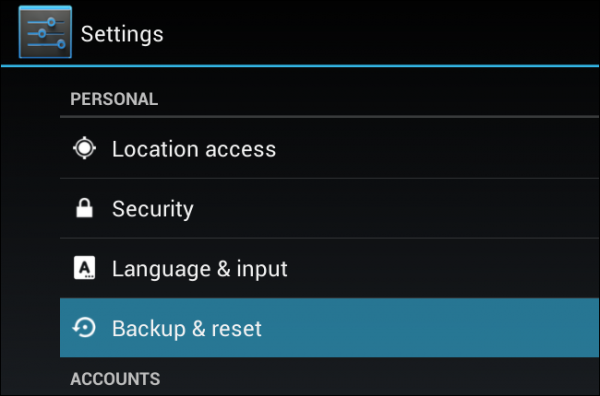
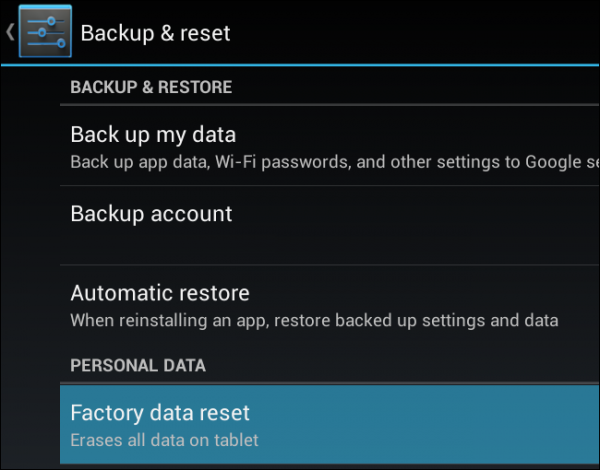
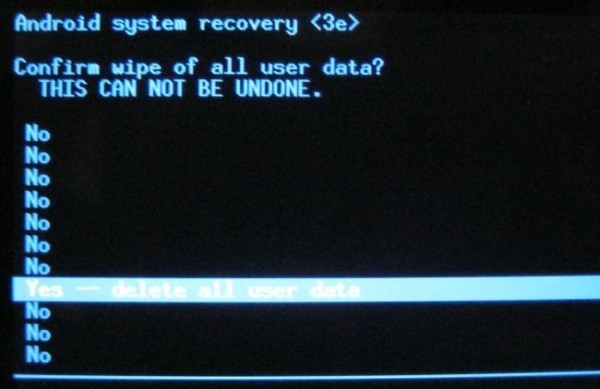
وداخل android نمیره روی لوگو samsung galaxy note10.1 مونده.منم که میرم تو محیط rom ,واسه ادامه میگه power+vulomup بزن واسه reset factory میزنم انگار دوباره ریست میشه
من سامسونگ اس ۴ دارم من رست فکتوری کردم بعد از چند دقیقه لوگوی سامسونگ اومد و دیگه وارد گوشی نشد و همیجوری مونده و ممنون میشوم راهنمایی کنین
سلام تبلت من lenovo ce0700 است وقتی کار میکردم یهو هنگ کرد و وقتی ریستارتش کردم تو حرف لوگو میمونه و بالا نمی یاد فرمت فکتوری هم کردم اما بازم میاد روی حرف لوگو و بالا نمی یاد لطفا راهنمای کنید.با تشکر
میخوام تبلتمو ریست کنم ولی تو قسمت فکتوری ریست همه گزینه ها No هستش و yes وجود نداره ،مشکلش چیه
خسته نباشید. من وقتی اون حالت برگشت به کارخانه رو میزنم گوشیم تو همون حالت قفل میشه و گیر میکنه و باید دوباره باتری رو بیرون بیارو تا خاموش بشه. لطفا راهنمایی کنید. خیلی ممنون.
بسیار عالی و مفید. متشکرم
دستتون درد نکنه خدا عمرتون بده
سلام خسته نباشید.
تبلت من i-toch مدل sk705 چینیه
قسمتی از تاچ ک عدد پسوردمه از کار افتاده حالا میخوام کلا فرمتش کنم میشه بگید برا این تبلت چطوریه؟
لطفا لطفا جواب بدین..
چن بار با کلید پاور و کم و زیاد صدا امتحان کردم ولی وارد ریکاوری مد, نمیشه
با سلام. من تمام مراحل رو رفتم. اما بعد از ریستارت کردن مجدد گوشی تمام تنظیمات قبلی، مثل قفلها ، نرم افزارهایی که نصب شده بودند، همگی سر جایشان هستند. انگار نه انگار که ریست فکتوری کردی گوشی رو !!! تازه یه مورد جدید هم به گوشی اظافه شد ! بعد از اینکه بالا میاد چندین پیغام پشت سر هم ظاهر میشن. تحت عنوان: متاسفانه پردازش متوقف شده است. متاسفانه جاکلیدی متوقف شده است و …… اومدم ابروشو درست کنم زدم چشمش رو هم کور کردم. از دوستان عزیز تمنا دارم اگه راه هلی برای رفع این مشگل دارن منو یاری کنن. ممنون از توجه تک تکتون. موفق باشید.
فراموش کردم اینو اظافه کنم. گوشی من SONY Z5 هستش. باتشکر.
سلام . ببخشیدمن وقتی گوشی رو باز می کنم روی آرم گوشی می مونه و باز نمی شه .
وقتی هم که می خوام به تنظیمات کارخانه برم می نویسه فرمانی موجود نیست .
لطفا راهنماییم کنید.
در ضمن گوشی من scolor sv1هستش.
من تبلتم لنوو a3500 من همه جور vpn رو دانلود کردم ولی ارور میده که این یک ریسک ایجاد خواهد کرد و از این حرفا میشه بگین مشکلم چیه
باید چی کار کنم وصل نمیشه به فیلترشکن؟؟؟؟؟؟؟؟؟؟؟؟
سلام تبلت لنوو
اومدم ابدیت کنم نمیدونم چی شد خام.ش شده روشن که میکنم میره تو یه صفحه ای مینویسه no command
همه گزینه های صفحه ذو تست کردم نمیشه باید چیکار کنم
سلام خسته نباشید عزیز اگه گوشی فکتوری ریست نشه باید چیکارش کرد کوشی رو آنلاک کردم حالا فکتوری ریست نمیشه